
HomePod van Apple is een geweldige kleine luidspreker, en hoewel je er vanaf je iPhone muziek vanaf kunt spelen, kun je het ook draadloos aansluiten op je Apple TV via AirPlay. Hier is hoe het te doen.
Eerst een waarschuwing
Voordat u aan de slag gaat met het gebruik van uw HomePod als uw nieuwe thuisbioscoopluidsprekers, is het belangrijk om te weten dat het gebruik van de HomePod niet echt het beoogde doel is.

Om te beginnen werkt de HomePod alleen met uwApple TV en geen andere televisie-ingangen. Dus als u bijvoorbeeld vaak heen en weer gaat tussen uw Apple TV en kabel kijkt via een andere ingang, kunt u de HomePod niet gebruiken als luidspreker voor wanneer u kabel kijkt.
VERWANT: Hoe te voorkomen dat de HomePod uw tekstberichten aan andere mensen leest
Het grootste om in gedachten te houden is dat AirPlayzelf heeft een beetje vertraging omdat het een draadloos protocol is. De Apple TV en de HomePod zijn echter slim genoeg om dit te herkennen en de vertraging te compenseren, zodat video en audio precies goed zijn opgesteld. Het slechte nieuws is dat dit echt alleen werkt met video-inhoud. Als je games op je Apple TV speelt, is de vertraging duidelijker.
U moet ook de HomePod opnieuw verbinden met uw Apple TV telkens wanneer u een van beide apparaten opnieuw opstart. En als u Siri ooit vertelt muziek op de HomePod af te spelen, wordt de HomePod losgekoppeld van uw Apple TV.
Ten slotte is de HomePod alleen compatibel met de Apple TV 4 en Apple TV 4K. Dus als je een ouder model hebt, ben je SOL.
Het goede nieuws is echter dat je dat kuntcontroleer het afspelen van video een beetje met Hey Siri op de HomePod. Dingen zoals spelen / pauze, volume en scrubben kunnen allemaal worden gedaan met behulp van je stem. Dus als er iets is, komt u een stap dichter bij het kunnen bedienen van uw Apple TV met uw stem.
Hoe de HomePod op de Apple TV aan te sluiten
Als je dit wilt proberen, is het vrij eenvoudigopzetten. Met uw HomePod en Apple TV op hetzelfde netwerk, begint u door de Play / Pause-knop op uw Apple TV-afstandsbediening ongeveer drie seconden ingedrukt te houden totdat een menu op het scherm verschijnt.
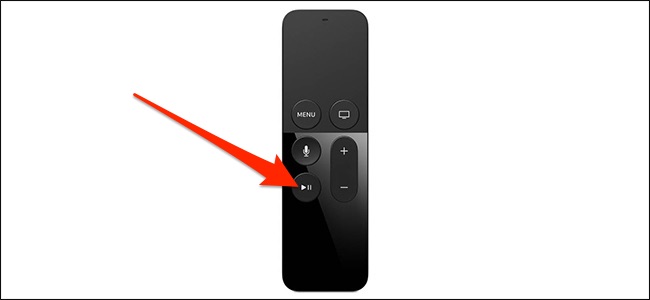
In het menu kunt u de audio-uitvoer selecteren. In dit geval wilt u uw HomePod selecteren.

Wanneer u de HomePod selecteert, wordt er een vinkje naast weergegeven. Druk op de knop "Menu" op uw Apple TV-afstandsbediening om terug te keren naar het startscherm.

Vanaf daar kunt u het zoals gewoonlijk gaan gebruiken. U kunt zelfs uw Apple TV-afstandsbediening gebruiken om het volume van de HomePod aan te passen of het aanraakscherm op de HomePod zelf gebruiken. Er verschijnt een indicator in de rechterbovenhoek van het scherm om u het volumeniveau te tonen.

Afhankelijk van de app die u gebruikt om video-inhoud af te spelen, kunt u een verhoogde vertraging opmerken tijdens het pauzeren of door de video bladeren, maar uiteindelijk zal het probleemloos worden gesynchroniseerd.








